Windows 11 voi määrittää uudet laiteohjaimet Windows Updaten kautta ilman käyttäjän toimia. Joskus asennetut laiteohjaimet aiheuttavat kuitenkin tuhoa tietokoneellesi. Joten voit poistaa automaattisen ohjaimen asennuksen käytöstä Windows 11:ssä.
Kun palvelu on poistettu käytöstä, sen sijaan voit asentaa ajurit manuaalisesti . Tämä auttaa, kun Windows asentaa jatkuvasti bugisia ohjaimia, jotka aiheuttavat ongelmia.
Haluat ehkä myös asentaa laiteohjaimen, joka on parempi laitteistosi toiminnalle. Olipa syy mikä tahansa, Windows 11 sisältää vaihtoehdon, jonka avulla voit poistaa automaattisen ohjaimen asennuksen käytöstä.
Poista automaattinen ohjaimen asennus käytöstä Windows 11:ssä
Mahdollisuus asentaa omat ajurit manuaalisesti auttaa välttämään bugisia ohjaimia ja toimimattomia laitteita.
Voit poistaa automaattisen ohjaimen asennuksen käytöstä Windows 11:ssä seuraavasti:
- Napsauta Käynnistä- painiketta tai paina Windows-näppäintä ja avaa Asetukset > Järjestelmä .
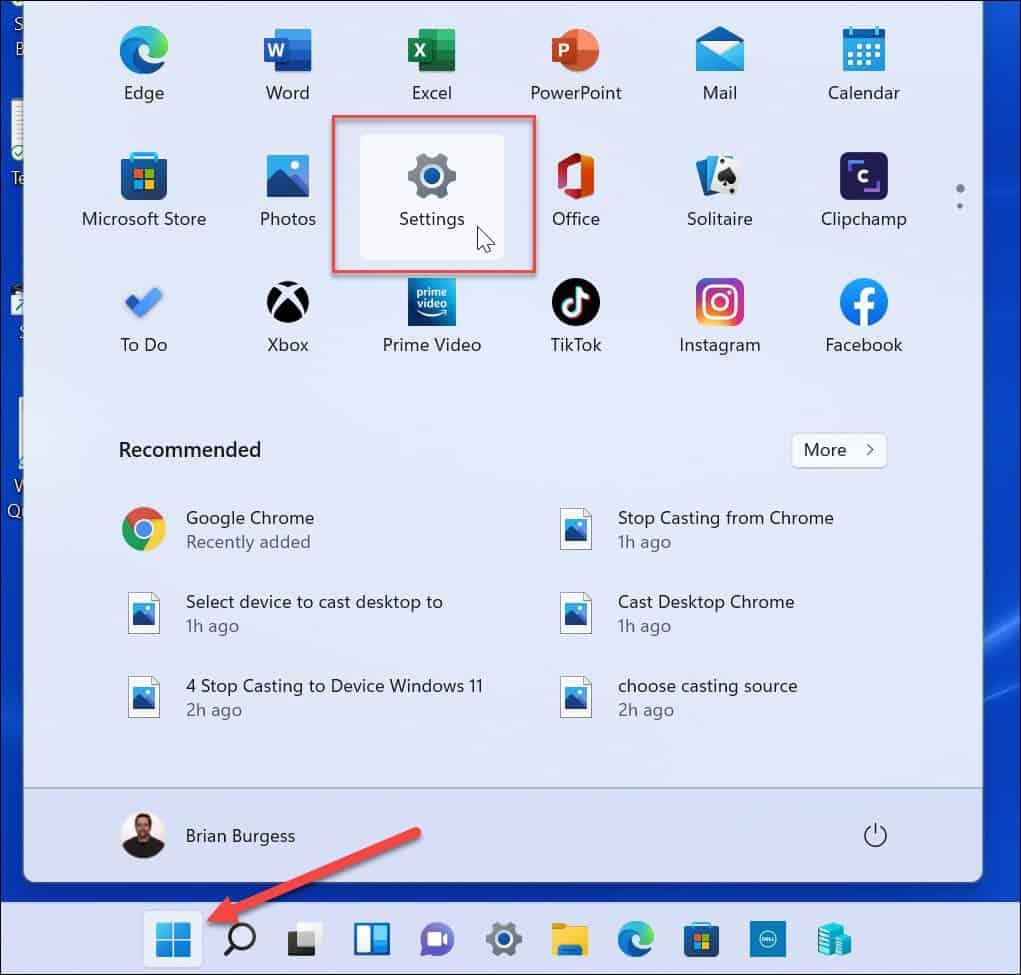
- Vieritä alas ja napsauta Tietoja- vaihtoehtoa.
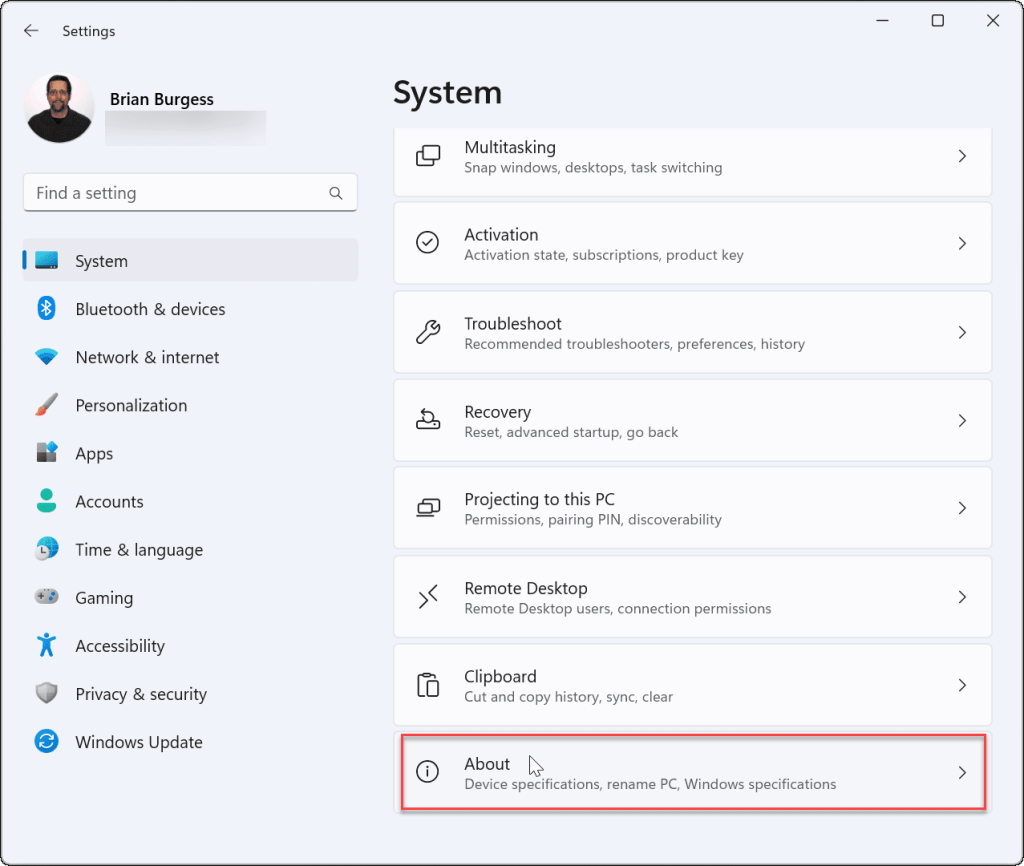
- Kun Tietoja- sivu avautuu, napsauta Laitteen tekniset tiedot -osiossa olevaa Järjestelmän lisäasetukset -linkkiä .
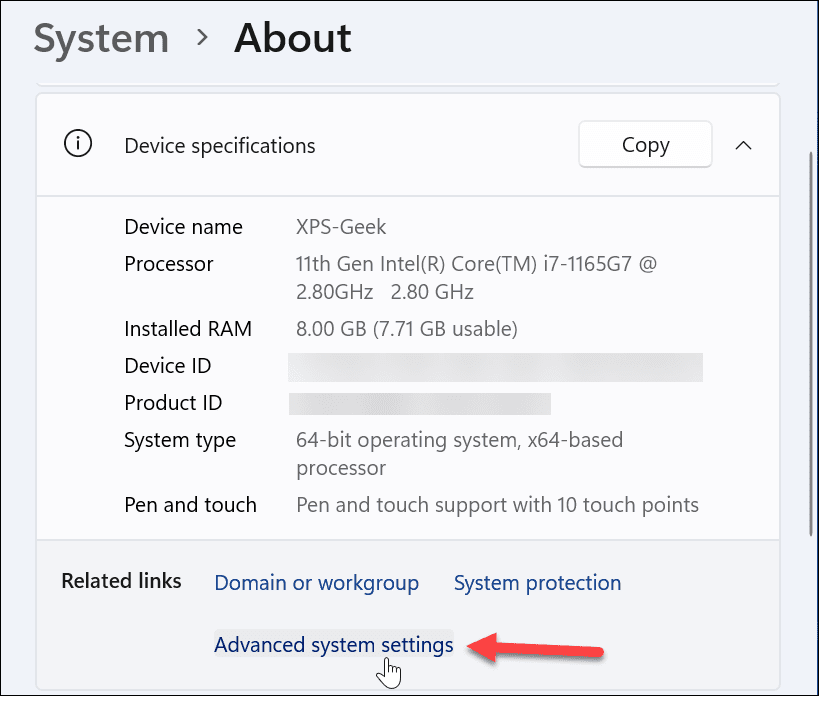
- Kun Järjestelmän ominaisuudet -ikkuna avautuu, valitse Laitteisto- välilehti.
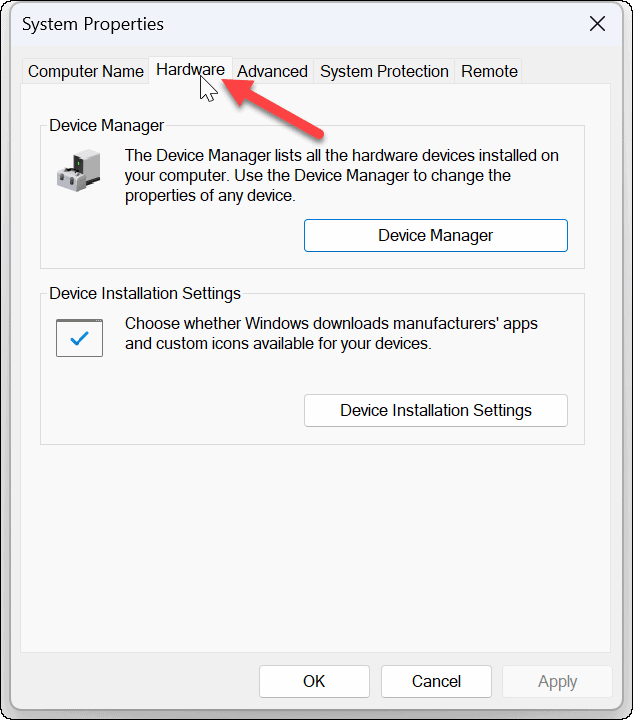
- Napsauta nyt Laitteen asennusasetukset -painiketta Laitteen asennusasetukset -osiossa.
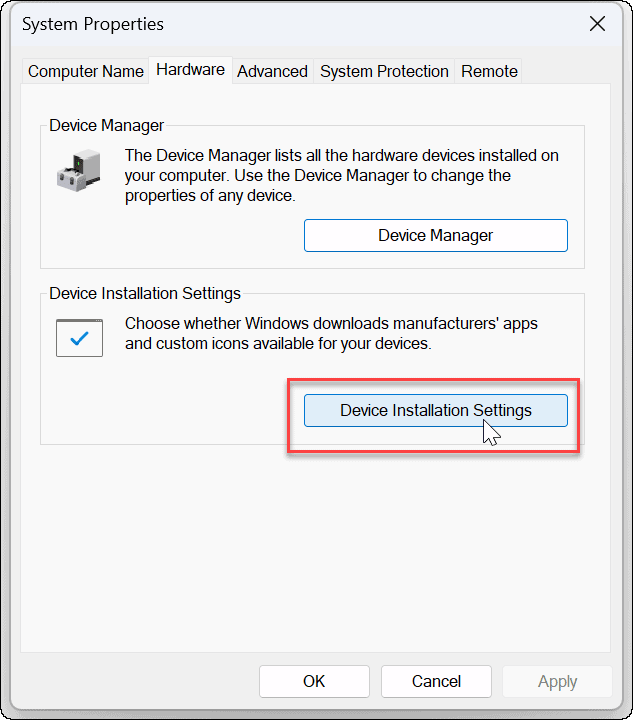
- Napsauta sitten Ei (laitteesi ei ehkä toimi odotetulla tavalla) -vaihtoehtoa Laitteen asennusasetukset -ikkunassa.
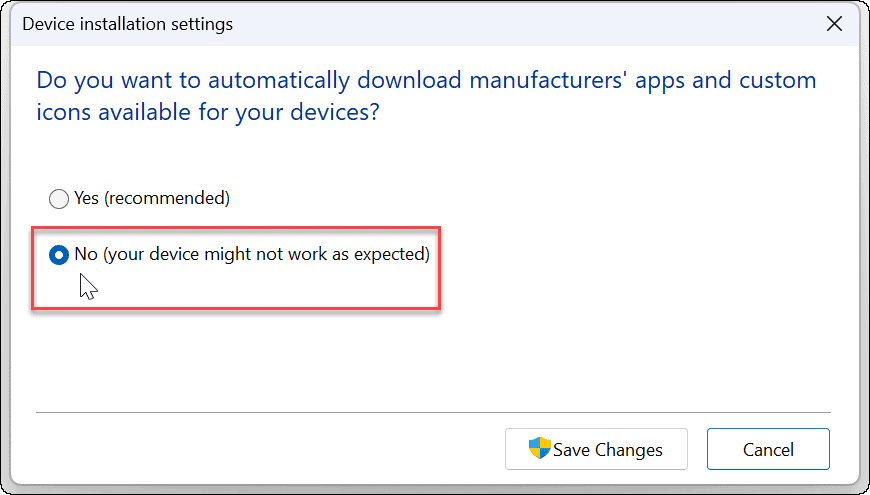
- Napsauta Tallenna muutokset -painiketta ja napsauta OK sulkeaksesi Järjestelmän ominaisuudet -ikkunan.
Poista käytöstä automaattinen ohjaimen asennus ryhmäkäytännön kautta
Sen lisäksi, että käytät Windowsia automaattisten ohjainasennusten poistamiseen käytöstä, voit käyttää ryhmäkäytäntöä.
Huomautus: Ryhmäkäytäntö-ominaisuus on käytettävissä vain Windows 11 Pro-, Education- ja Enterprise-versioissa.
Poista automaattiset ohjainasennukset käytöstä ryhmäkäytännön avulla seuraavasti:
- Avaa Suorita-valintaikkuna painamalla pikanäppäintä Windows-näppäin + R , kirjoita gpedit.msc ja napsauta OK .
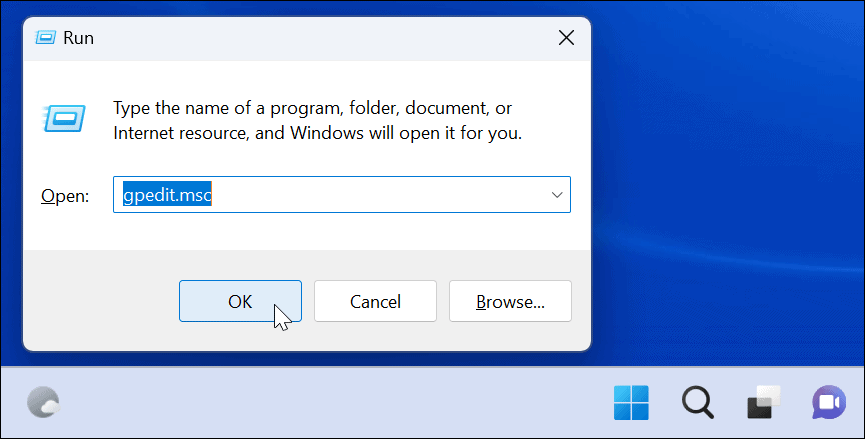
- Kun ryhmäkäytäntöeditori käynnistyy, siirry seuraavaan polkuun:
Tietokoneen asetukset > Hallintamallit > Windows-komponentit > Windows Update > Hallitse Windows Updaten tarjoamia päivityksiä
- Kaksoisnapsauta Älä sisällytä ohjaimia Windows-päivityksiin
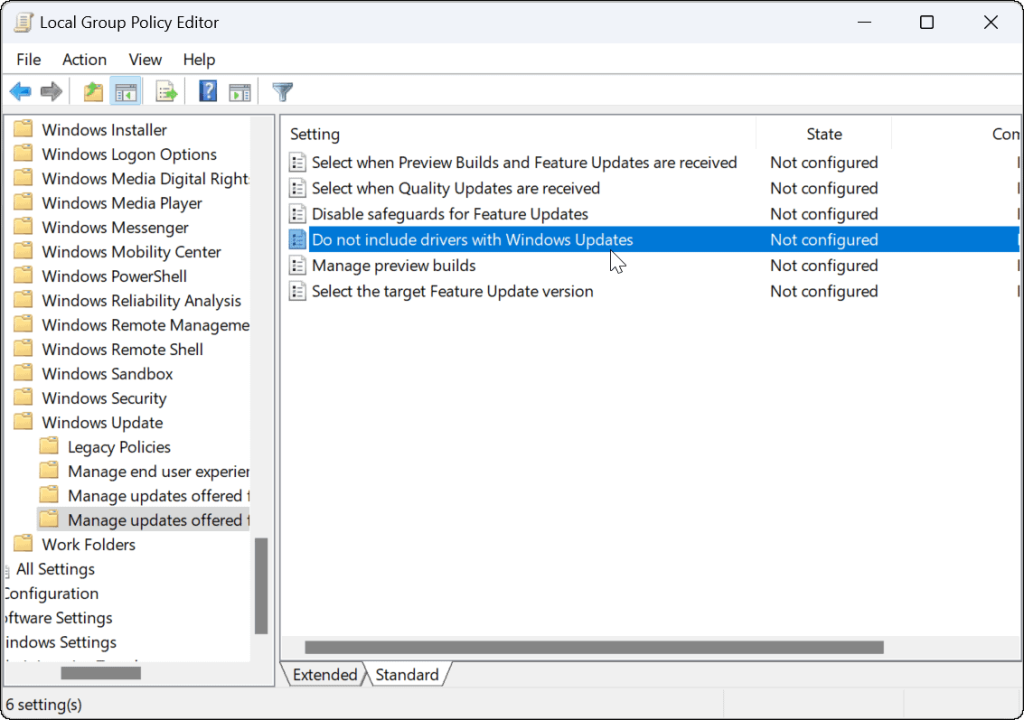
- Napsauta Käytössä- painiketta käytäntösivun oikeassa yläkulmassa ja napsauta OK- painiketta alareunassa.
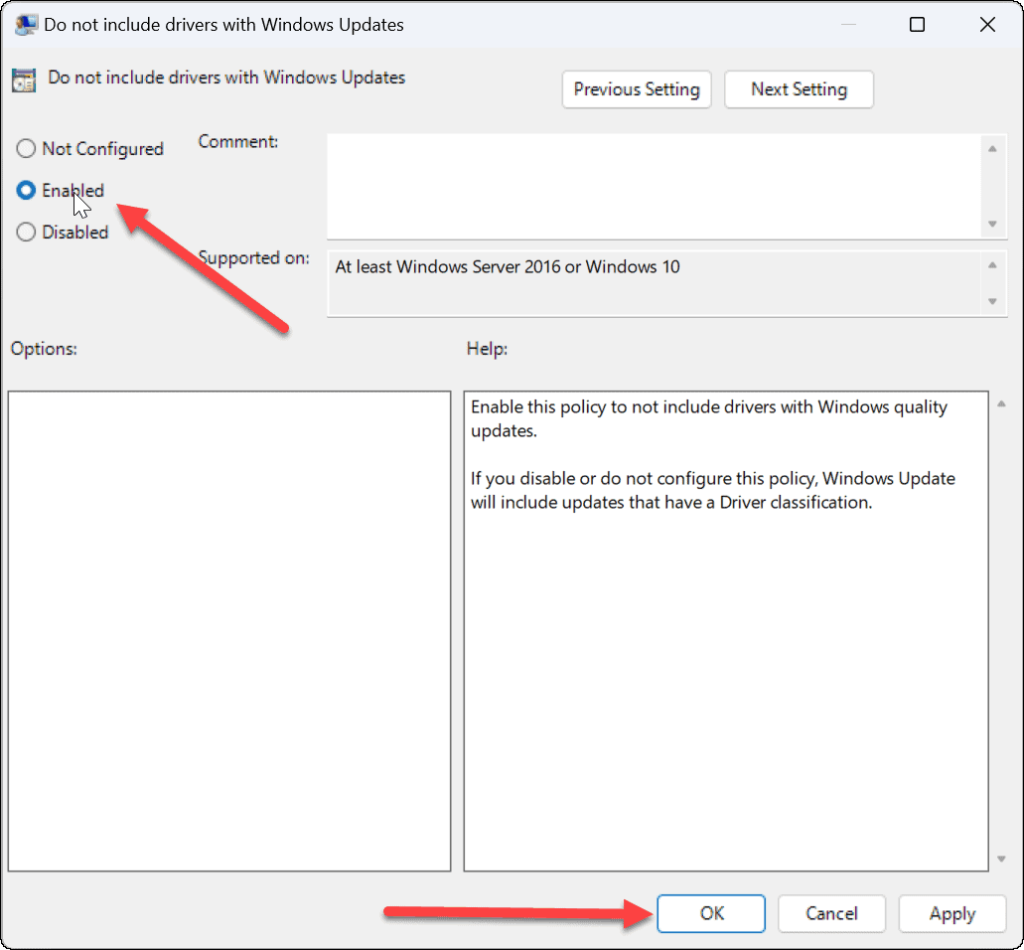
Automaattisten ohjainpäivitysten poistaminen käytöstä
Käytätpä Windows 11 -käyttöliittymää tai ryhmäkäytäntöä, et saa enää mitään laiteohjainta automaattisesti Windows Updaten kautta, kun olet suorittanut vaiheet. Sen sijaan sinun on asennettava ne manuaalisesti .
On myös syytä huomata, että jos sinulla on laitteisto-ongelma ohjainpäivityksen asentamisen jälkeen, voit palauttaa sen . Ja koska puhumme asioiden tekemisestä manuaalisesti, tutustu Windows 11:n manuaaliseen päivittämiseen .
Jos et käytä vielä Windows 11:tä, lue Windows 10:n estämisestä päivittämästä laitteisto-ohjaimia automaattisesti .
![Xbox 360 -emulaattorit Windows PC:lle asennetaan vuonna 2022 – [10 PARHAAT POINTA] Xbox 360 -emulaattorit Windows PC:lle asennetaan vuonna 2022 – [10 PARHAAT POINTA]](https://img2.luckytemplates.com/resources1/images2/image-9170-0408151140240.png)
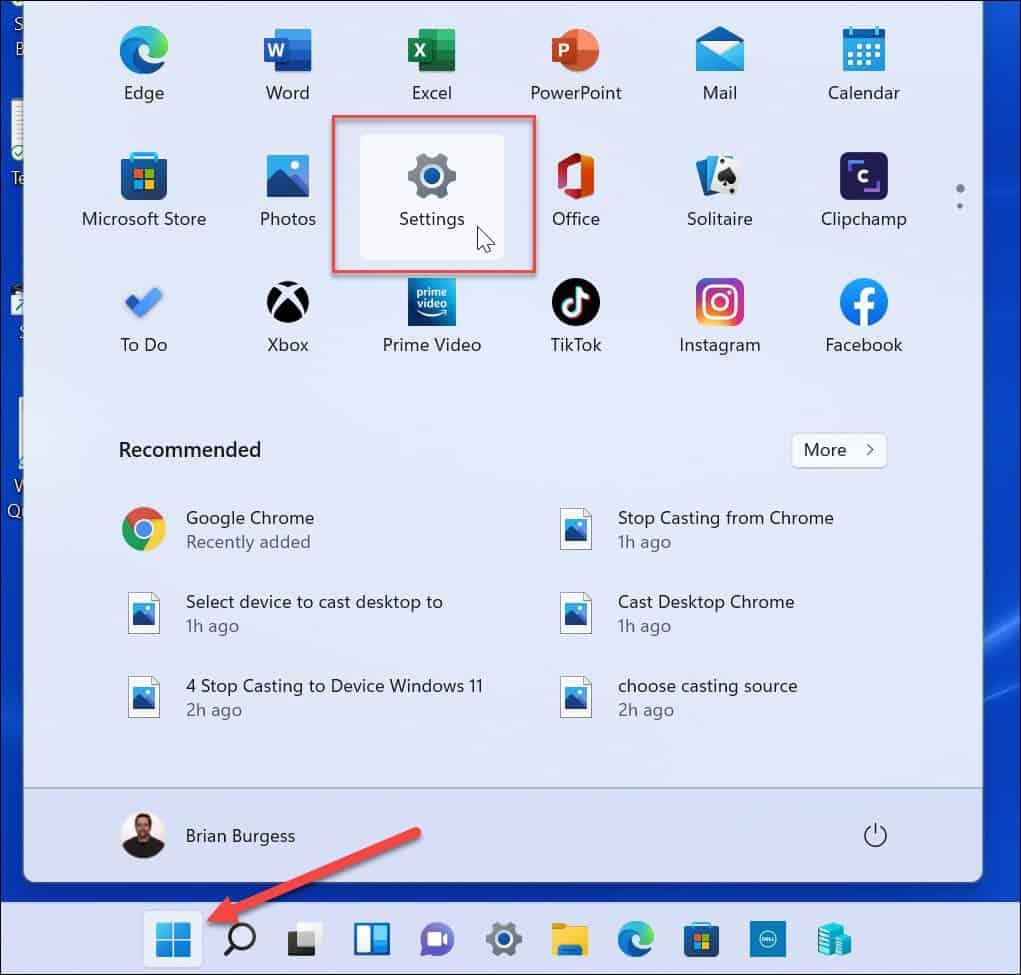
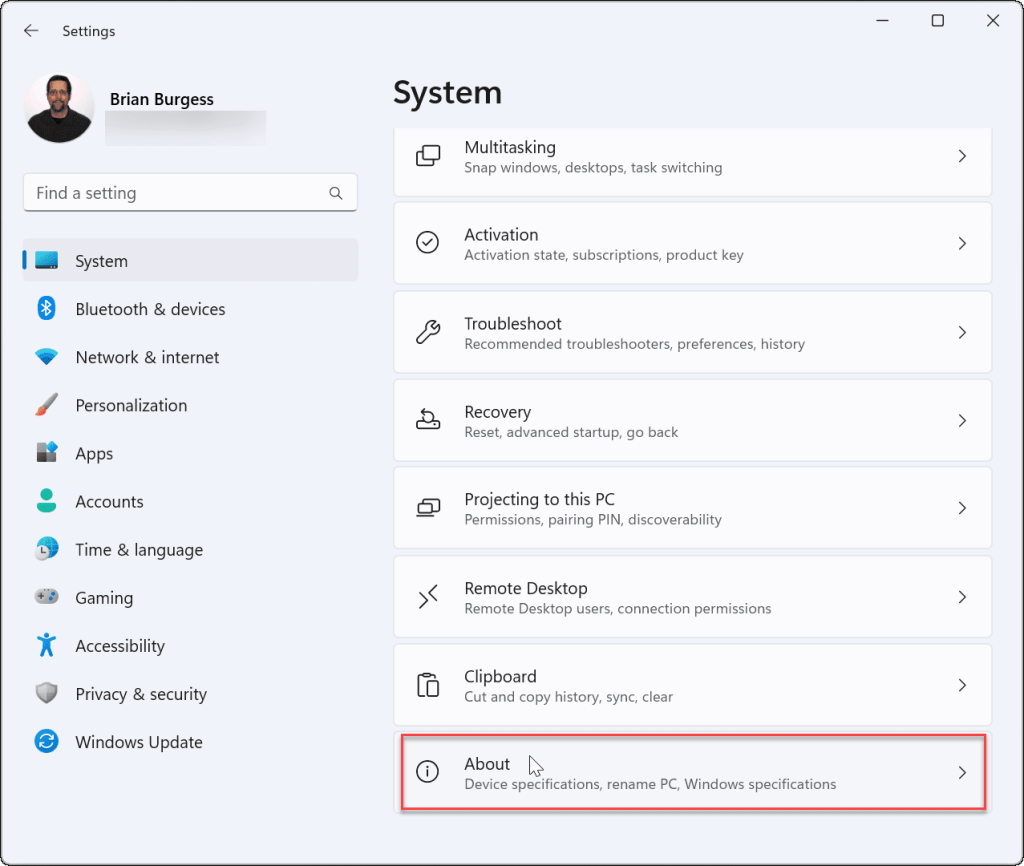
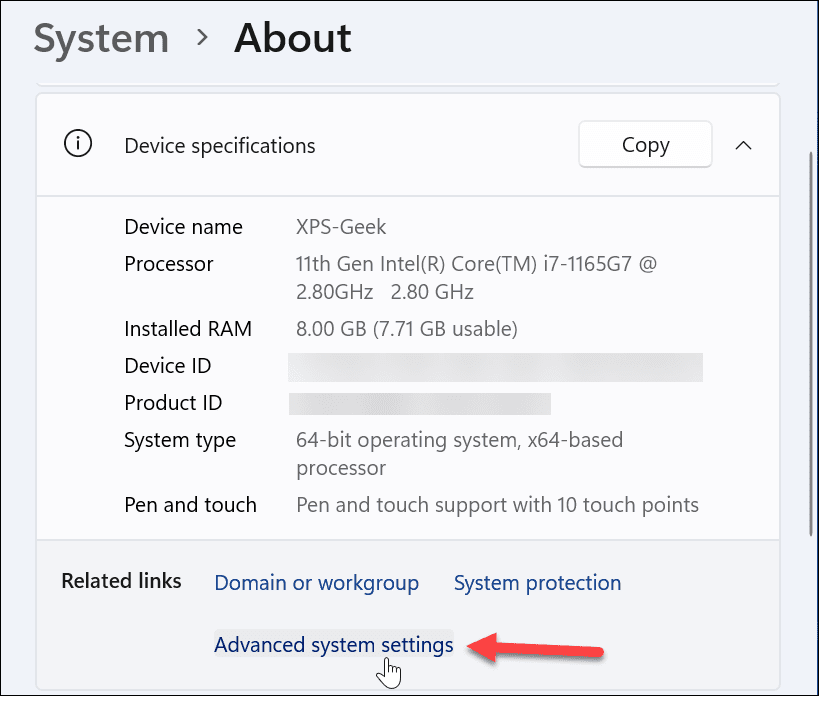
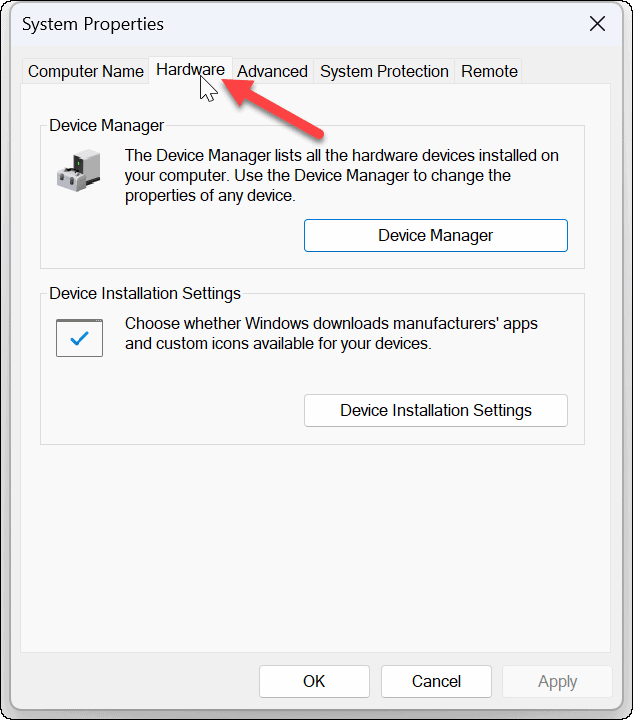
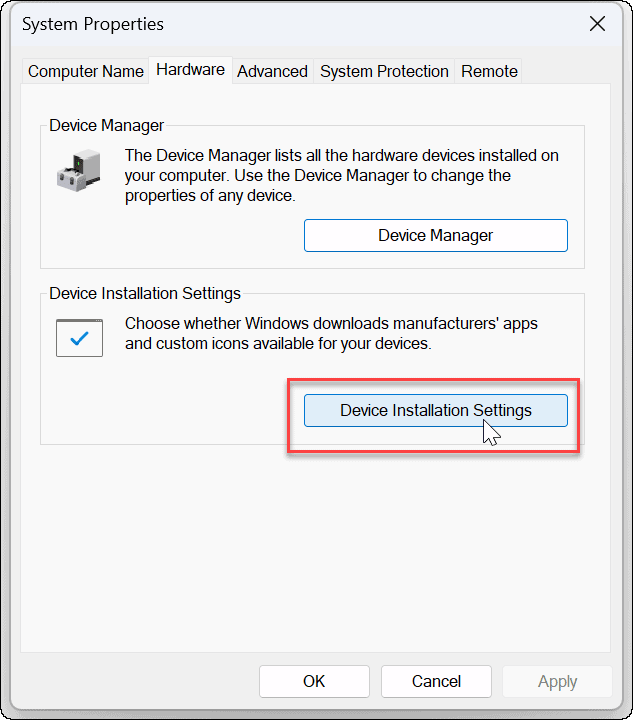
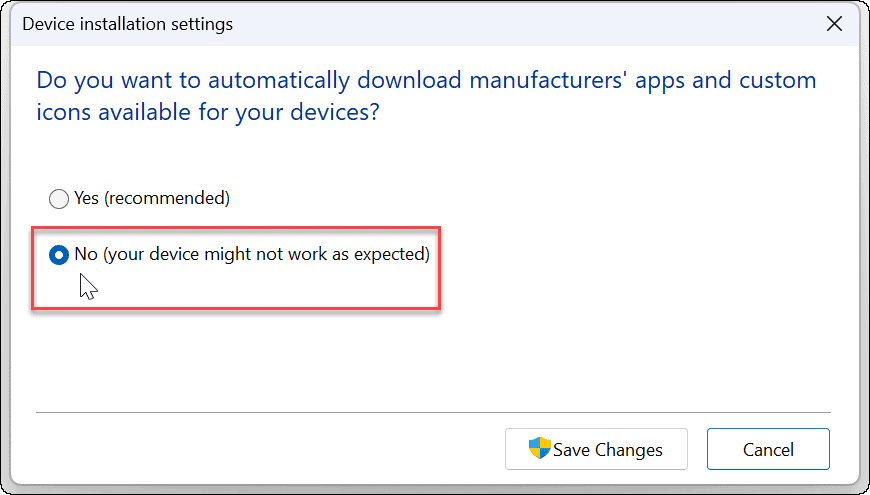
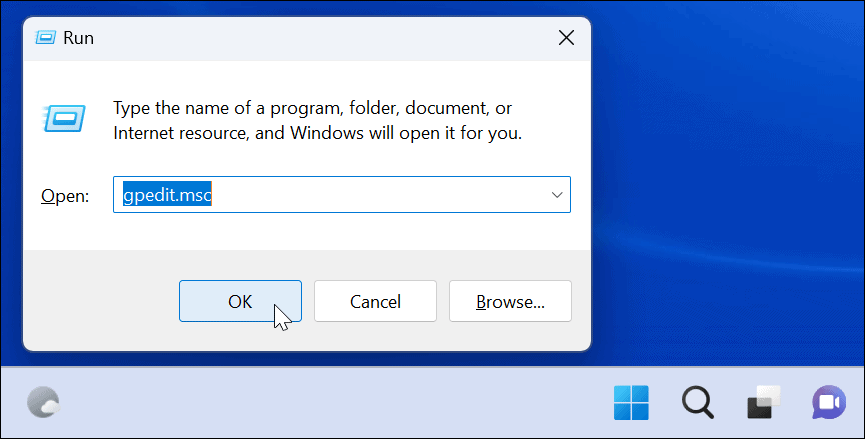
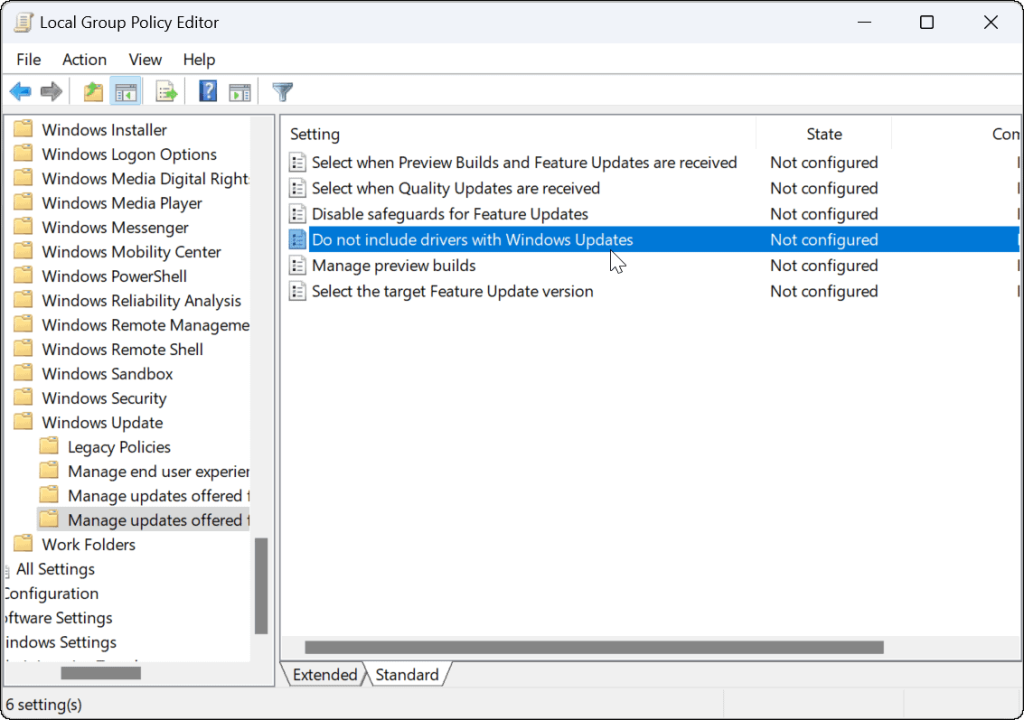
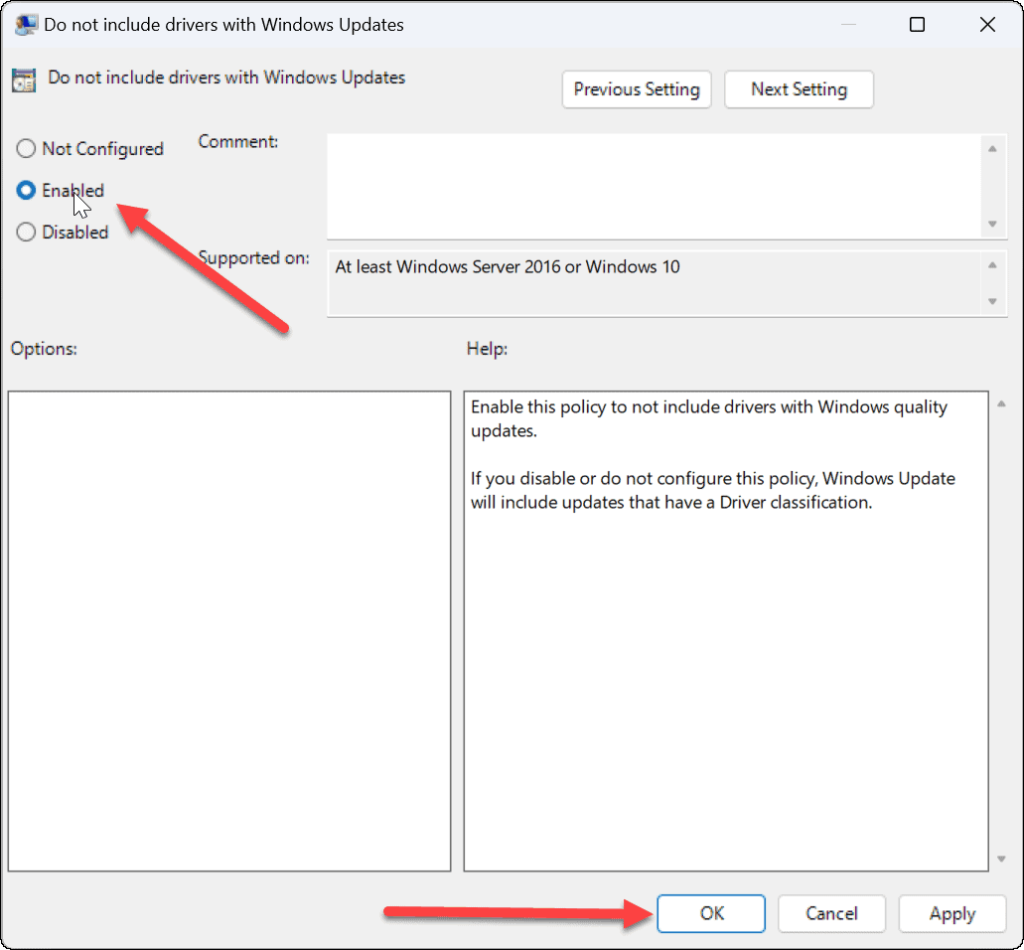
![[100 % ratkaistu] Kuinka korjata Error Printing -viesti Windows 10:ssä? [100 % ratkaistu] Kuinka korjata Error Printing -viesti Windows 10:ssä?](https://img2.luckytemplates.com/resources1/images2/image-9322-0408150406327.png)




![KORJAATTU: Tulostin on virhetilassa [HP, Canon, Epson, Zebra & Brother] KORJAATTU: Tulostin on virhetilassa [HP, Canon, Epson, Zebra & Brother]](https://img2.luckytemplates.com/resources1/images2/image-1874-0408150757336.png)

![Kuinka korjata Xbox-sovellus, joka ei avaudu Windows 10:ssä [PIKAOPAS] Kuinka korjata Xbox-sovellus, joka ei avaudu Windows 10:ssä [PIKAOPAS]](https://img2.luckytemplates.com/resources1/images2/image-7896-0408150400865.png)
